Como não perder qualidade em fotos e vídeos publicados no Instagram
Tutorial ensina a ativar a alta qualidade em fotos e vídeos postados no Instagram Stories, Feed ou Reels; ajuste é feito no aplicativo da rede social
Tutorial ensina a ativar a alta qualidade em fotos e vídeos postados no Instagram Stories, Feed ou Reels; ajuste é feito no aplicativo da rede social
A qualidade de fotos e vídeos no Instagram se refere à percepção do produto final exibido aos usuários e inclui fatores como resolução, nitidez e processamento. Para melhorar a qualidade das mídias publicadas no Instagram Stories, Feed ou Reels, dá para ajustar o app do celular para carregar sempre o melhor arquivo possível.
Ao ativar o modo de alta qualidade no Instagram, a rede social não fará distinção da conexão que está sendo usada no momento para fazer a compressão dos arquivos. Isso quer dizer que o app pode gastar mais dados, independentemente de estar no Wi-Fi ou em redes 4G e 5G.
Vale ressaltar que esse maior consumo de dados pode esgotar mais rapidamente o pacote de dados móveis do plano de celular.
Dependendo da rede usada no momento, o upload de fotos e vídeos em alta qualidade pode levar mais tempo. Isso vai depender da cobertura e estabilidade do sinal da operadora.
A opção de alta qualidade está disponível no aplicativo do Instagram para celulares com Android ou iOS.
A seguir, veja como não perder qualidade em posts do Instagram:
Abra o app do Instagram no seu celular Android ou iPhone e toque na sua foto de perfil, no canto inferior direito da tela.
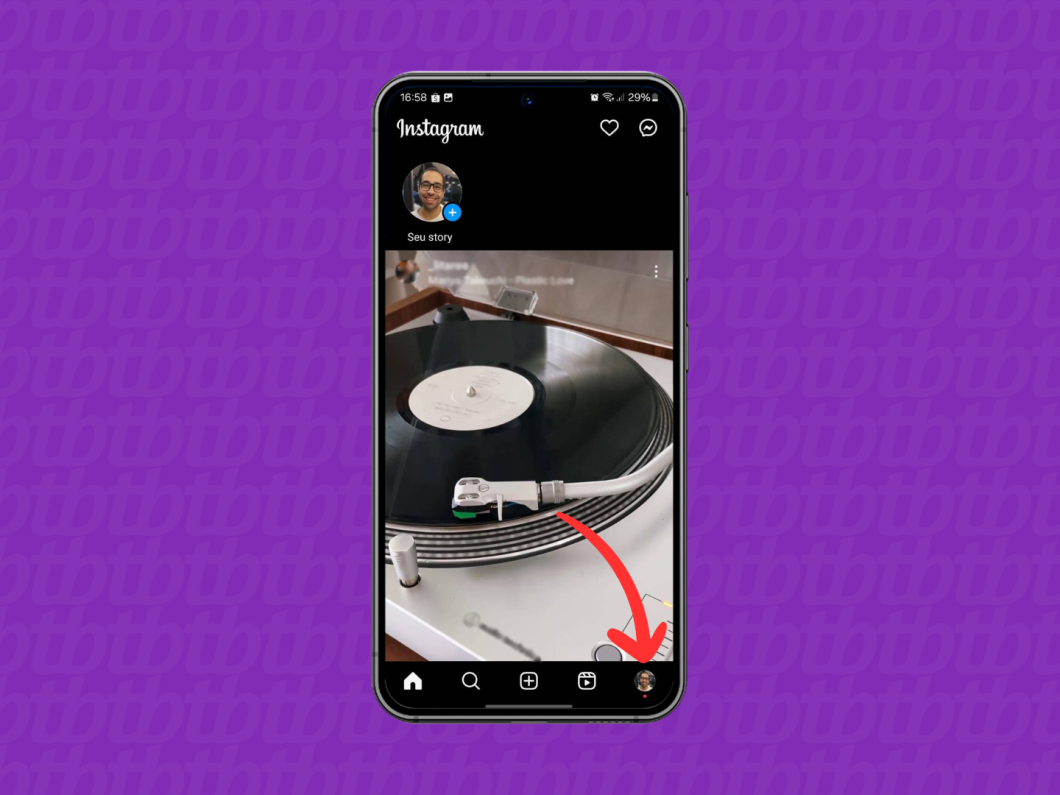
Toque no menu do Instagram, ícone com três riscos horizontais no canto superior direito. Depois, selecione a opção “Configurações e privacidade” para continuar.
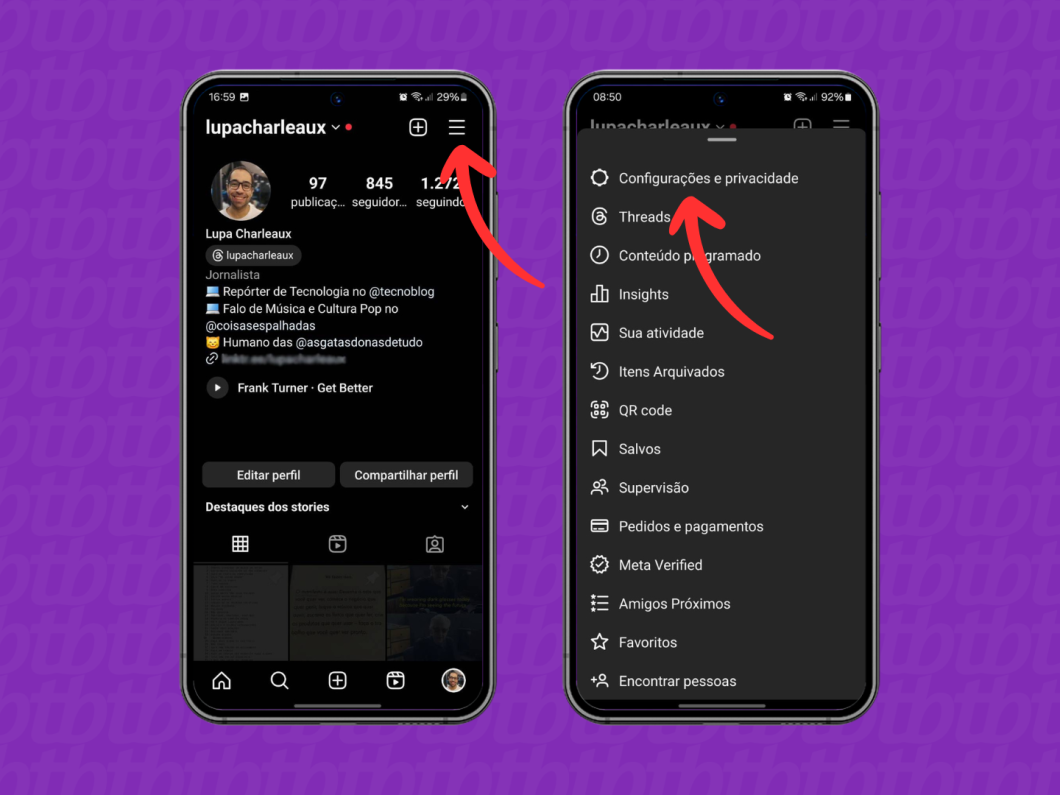
Desça a tela do app até encontrar a seção “Seu app e suas mídias” e toque na opção “Uso de dados e qualidade da mídia”.
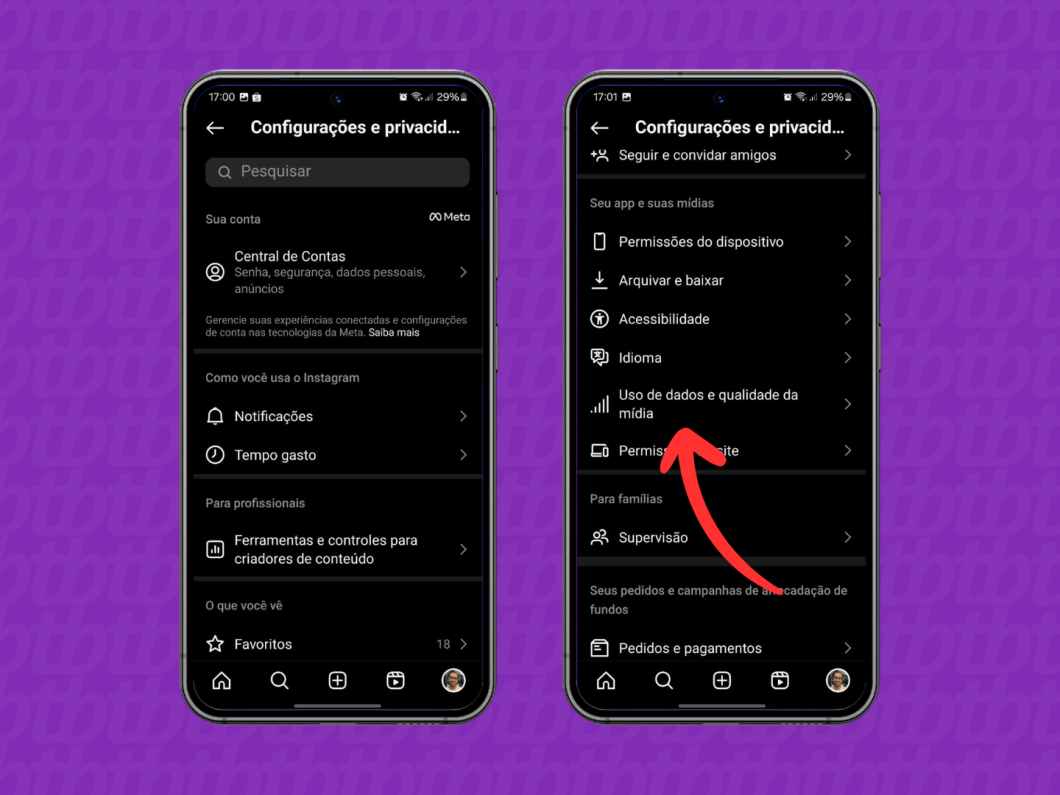
Na área “Qualidade de carregamento de mídia”, ative a opção “Carregar em alta qualidade”.
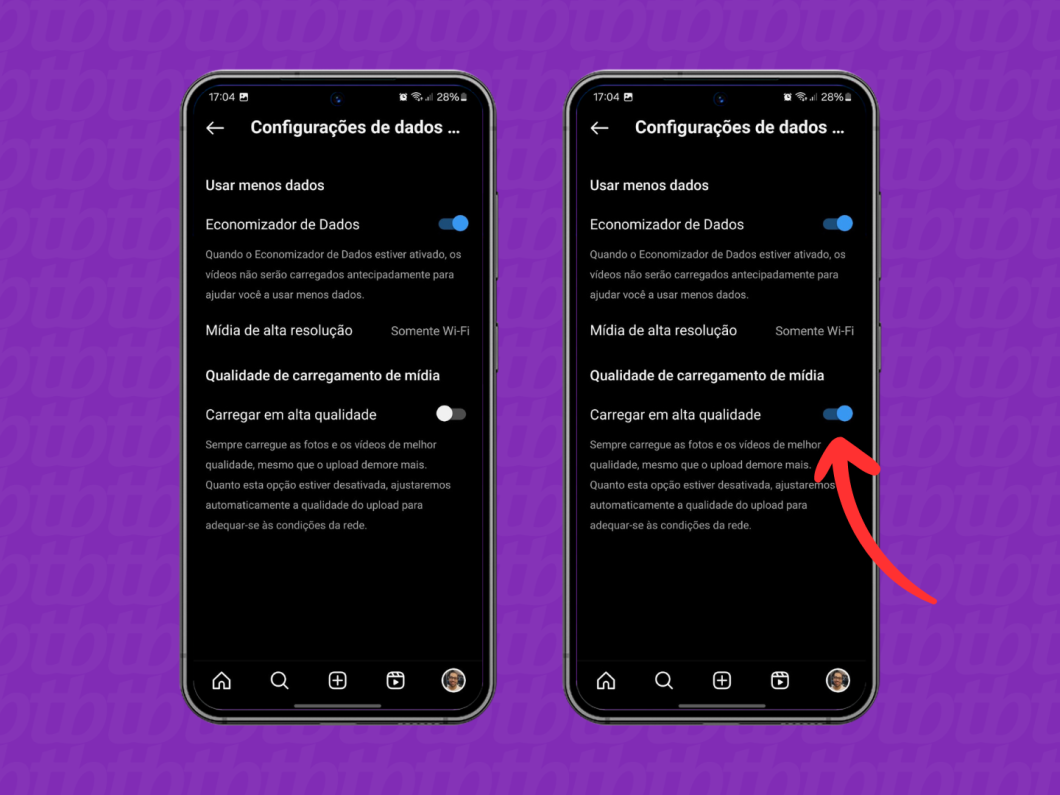
O Instagram usa um algoritmo de compressão para diminuir o tamanho de imagens com mais de 1.080 pixels de largura e de 1.350 pixels de altura. Isso permite que os arquivos carreguem mais rápido e ocupem menos espaço nos servidores da rede social.
Aqui vale citar que o formato de imagem dos Stories é de 1.080 por 1.920 pixels. Assim, quando o recurso “Carregar em alta qualidade” está desativado, a plataforma reduz automaticamente o tamanho das mídias para se adequar aos próprios parâmetros.
Por esses motivos, as fotos e vídeos do Instagram costumam ter a qualidade afetada após a publicação. Em alguns casos, eles podem ganhar um aspecto borrado ou levemente pixelizado por conta da compressão.
Sim. Publicar um story com música ou várias mídias, como GIFs e avatares, afeta a qualidade da imagem. Caso a opção “Carregar em alta qualidade” esteja desativada, o Instagram vai reduzir a resolução da foto ou do vídeo com muitos elementos para priorizar a velocidade do carregamento.
Os posts do Instagram feitos com a rede 4G ou 5G não perderão a qualidade se a opção “Carregar em alta qualidade” estiver ativada e a opção “Economizar dados” estiver desativada. Caso contrário, o Instagram tentará comprimir ainda mais os arquivos para se adequar à rede do celular e não consumir tanto do pacote de dados móveis, o que impacta a qualidade das publicações.
Sim. Os filtros do Stories do Instagram que mudam drasticamente cores e tons podem interferir na qualidade das mídias após a publicação. Algo semelhante pode ocorrer com fotos e vídeos com edições excessivas, mesmo que as alterações tenham sido feitas fora da rede social.
O recurso “Carregar em alta qualidade” é válido para a qualidade de Reels do Instagram. Contudo, é possível ativar ou desativar a opção nas “Configurações Avançadas” na tela antes de compartilhar um reel.